在 Excel 中,去除重复值的方法有很多。这里为大家分享三种方法,前两种不使用函数公式,第三种则利用 countifs 函数进行去除重复值计数。
案例要求:计算出来一共有多少个部门

第一种:利用删除重复项实现计数
先将部门数据复制到一边,选中数据在上方的菜单栏中找到数据-重复项-删除重复项
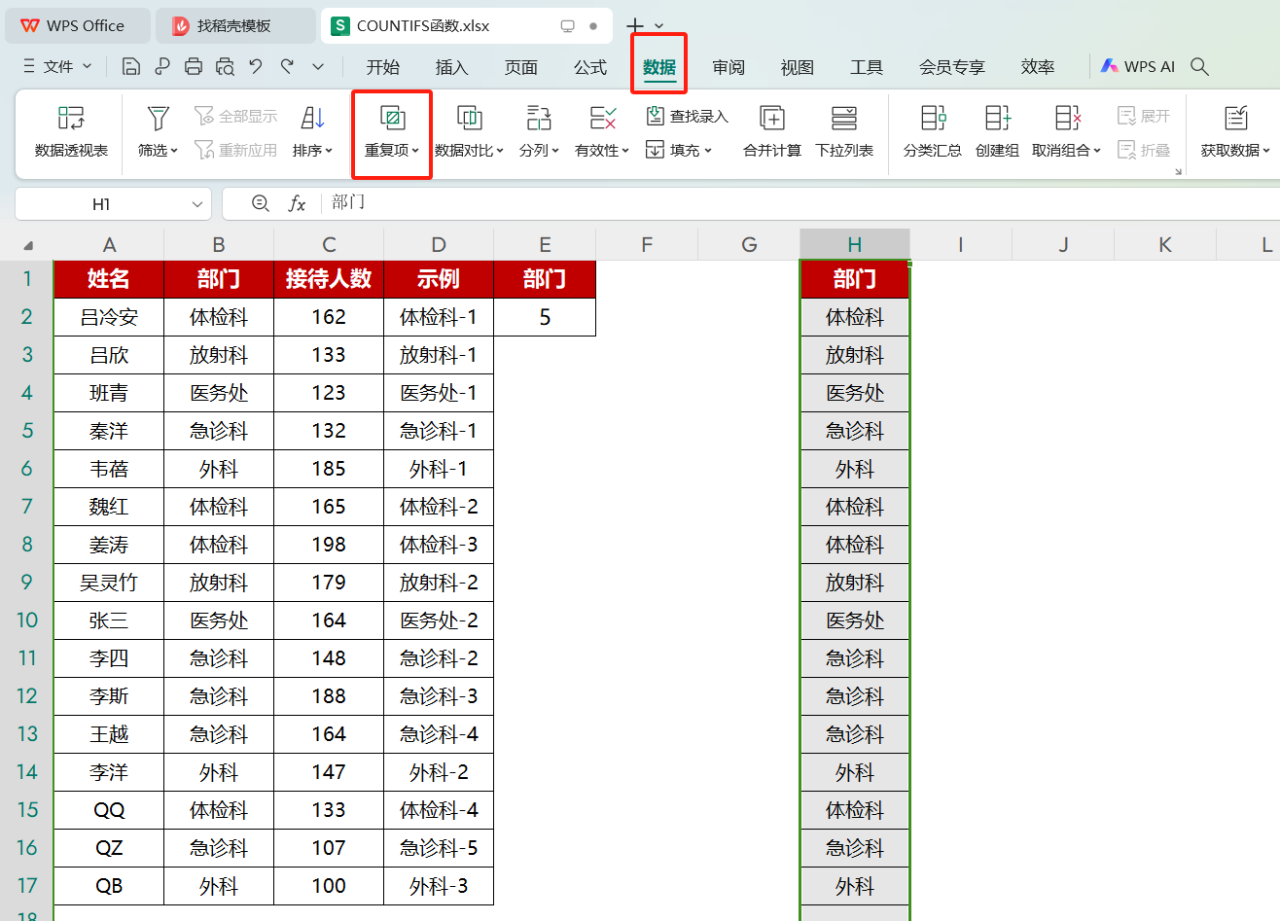
第二种:利用数据透视表实现计数
选中单元格,在上方的菜单栏种找到插入-数据透视表-表格和区域-新工作表-确定,将部门拖拽到行。
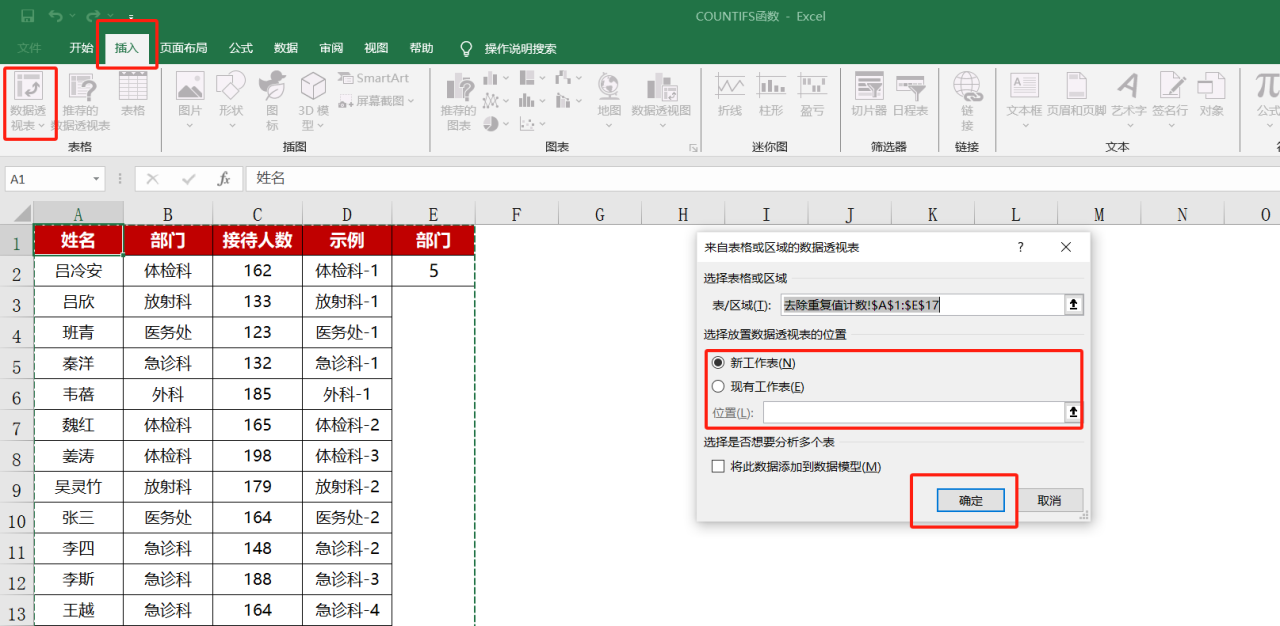
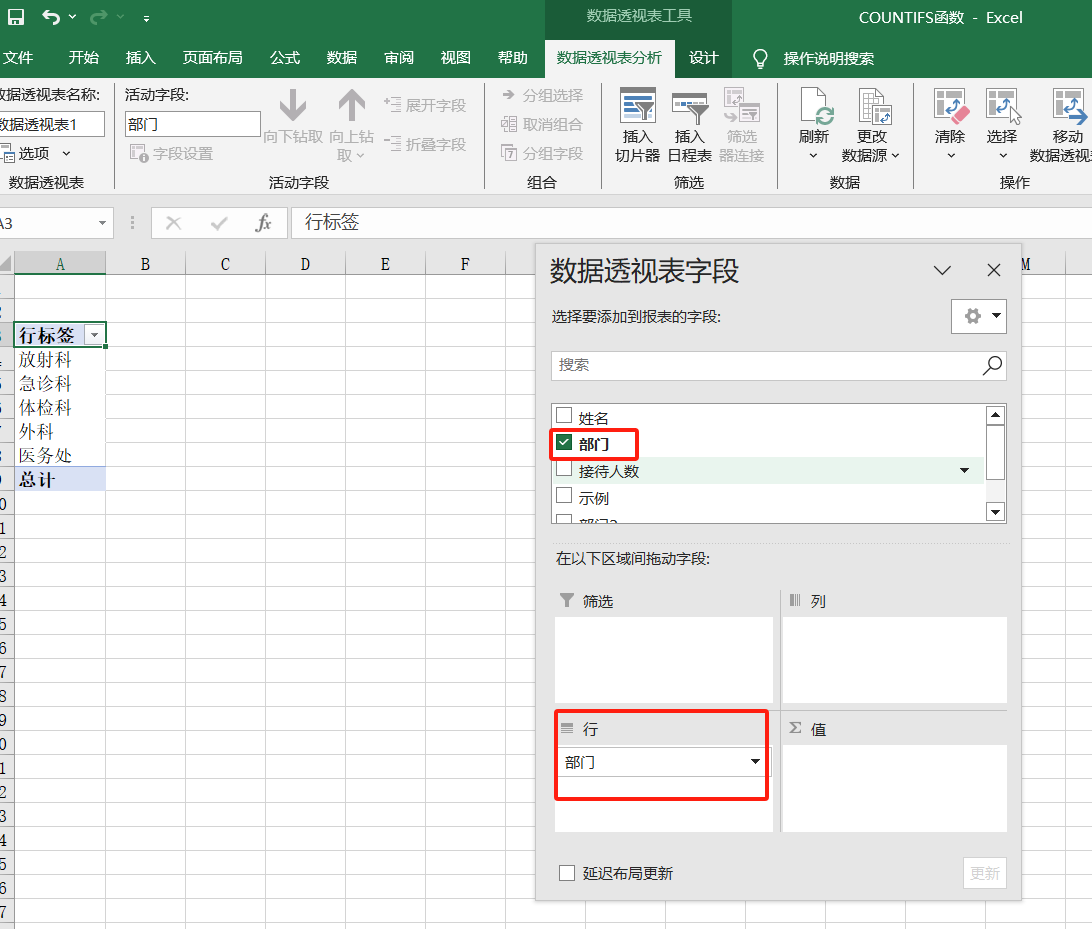
第三种:利用countifs函数实现去除重复值计数,步骤拆分如下:
第一步:公式=COUNTIFS($B$2:$B$17,$B$2:$B$17),计算每个部门在数据区域里出现的次数,这里需要注意的是需要将数据区域和条件全部锁死。
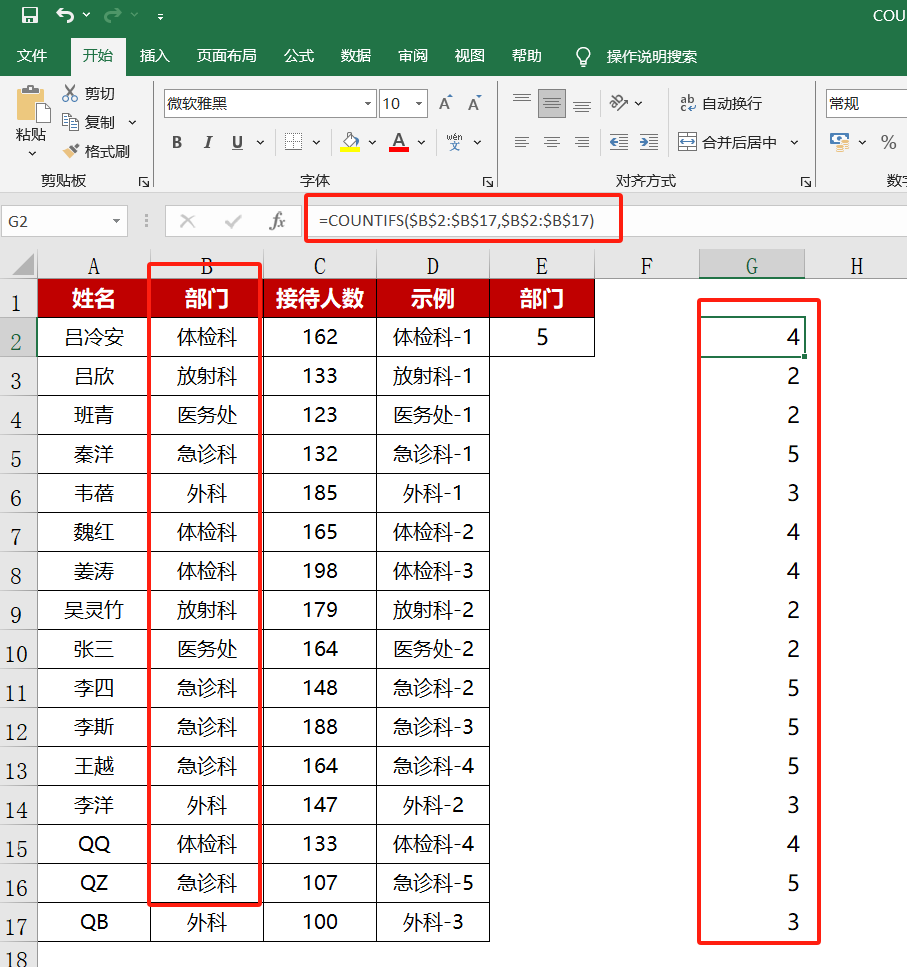
第二步:需要将重复出现的部门化简为1,利用1/它们本身,将每个部门的数据都拆成相同的份数使其相加等于1。公式=1/COUNTIFS($B$2:$B$17,$B$2:$B$17),这里我们可以看到下方的数据相加等于5。
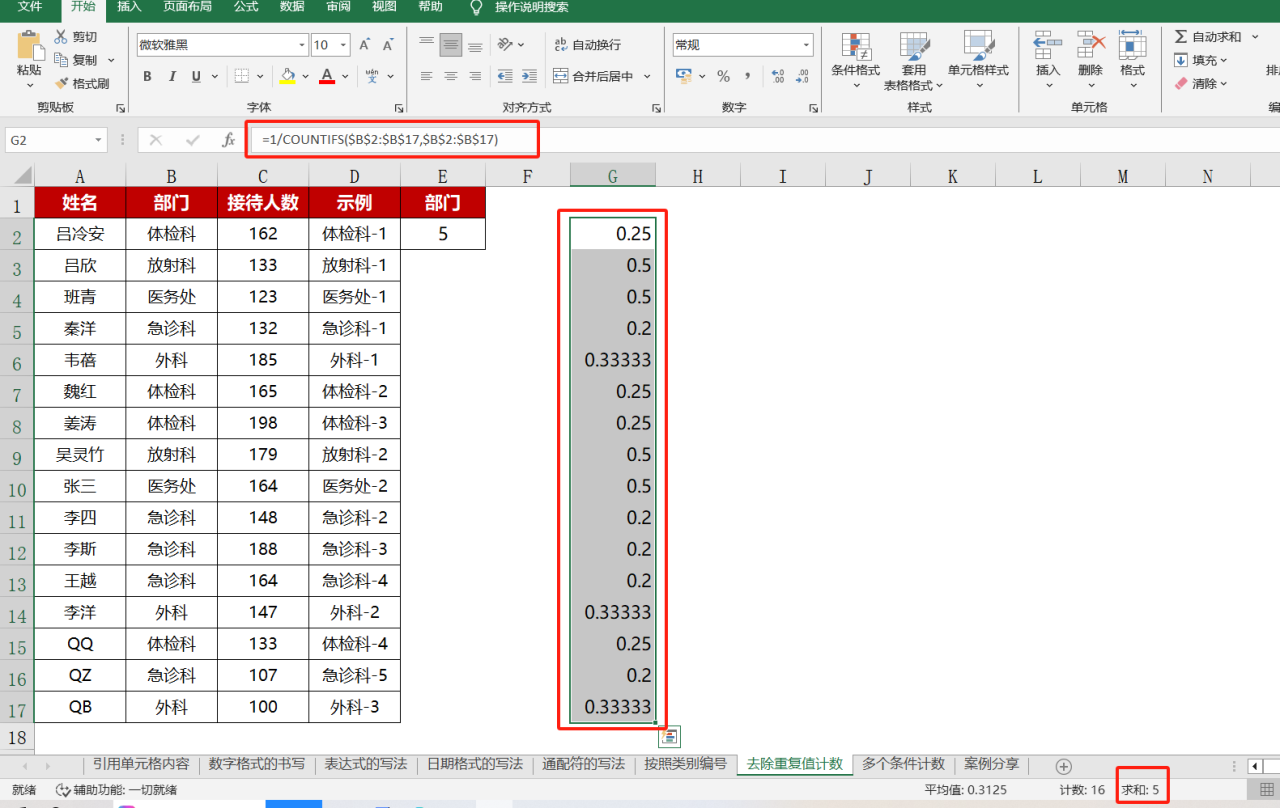
结合第一步和第二步,我们可以将公式书写到一起
公式=SUM(1/COUNTIFS($B$2:$B$17,$B$2:$B$17)),这里需要注意的是,公式涉及到数组,如果是低版本的办公软件需要按ctrl shift enter回车,如果是高端本的办公软件支持数据溢出,直接按enter回车。
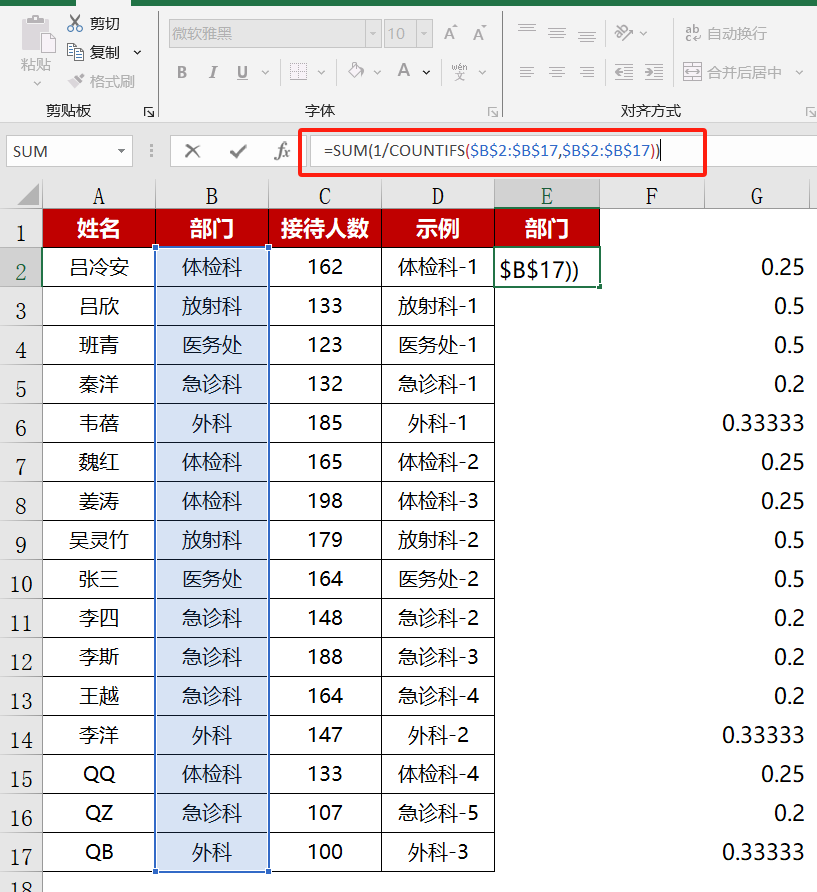
以上就是三种去除重复值的方法,当然unique函数也是可以的,这里因为EXCEL版本限制暂不做分享,更高版本办公软件的小伙伴可以试试。


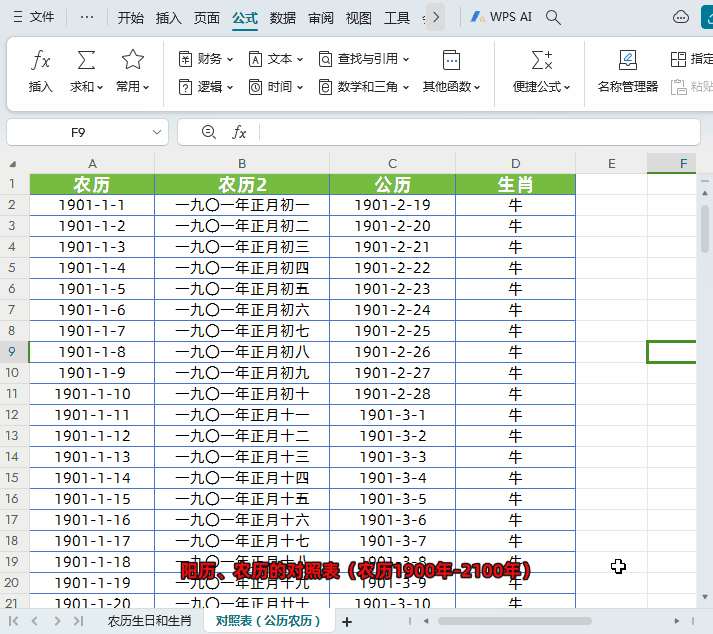
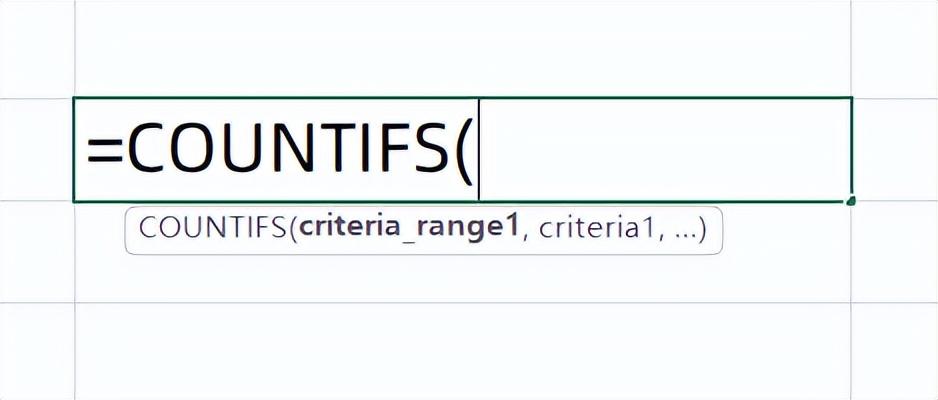


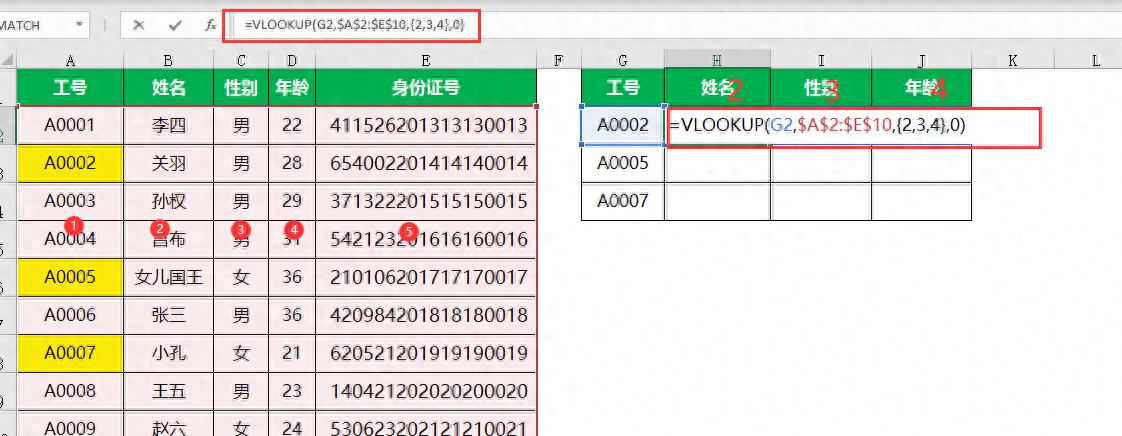
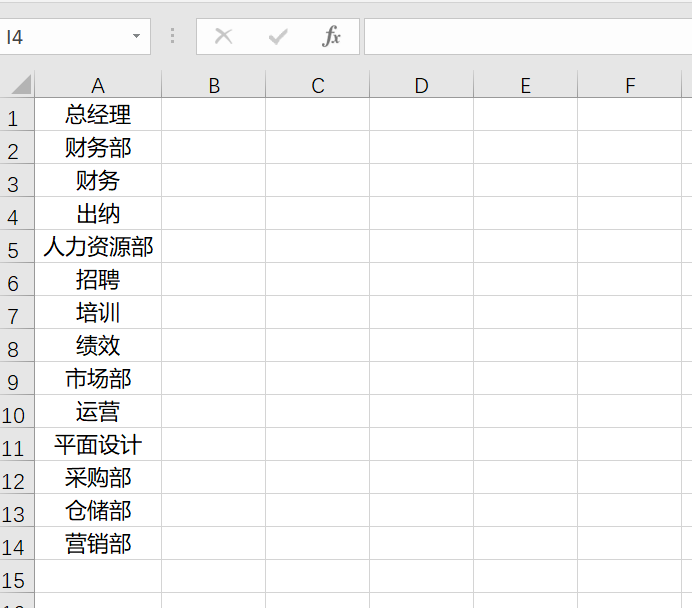

评论 (0)